Adicionando permissão ao job
Após realizar o cadastro de um usuário temos que dar acesso ao job no qual ele trabalhará, caso o contrário ele não conseguirá entrar no job.
Sob o menu de Gestão de usuários está localizado o submenu de “Permissão ao Job”, clique nele.
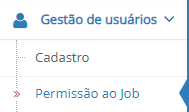
Permissão por usuário
Nesta tela você selecionará um usuário, e verá todos os jobs que ele tem acesso, também poderá conceder acesso para ele em outros jobs.
Selecionando o usuário
-
Clique em “Selecione o usuário”, e todos os usuários do sistema serão listado.
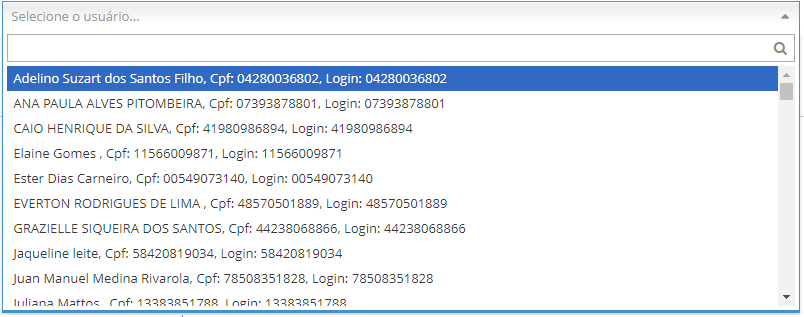
-
Você pode utilizar a caixa de texto para buscar um usuário, pelo nome, login ou cpf. Após encontra-lo basta selecionar ele.

-
Após selecionar o usuário todos os jobs do sistema serão listados, porém primeiramente será listado com a cor de fundo verde os jobs que ele já possui acesso, e por último com fundo branco os que ele não possui acesso.
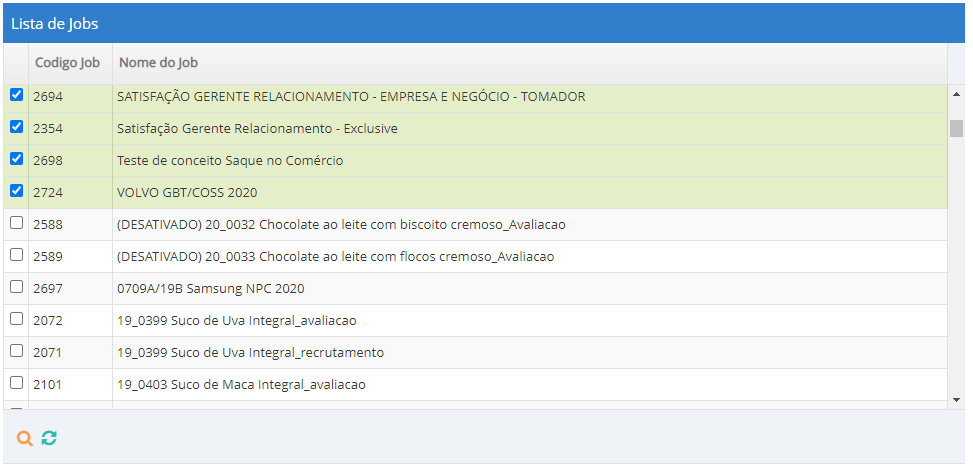
-
Para adicionar ou remover acesso de um job basta clicar em cima dele.
-
Após definir os acessos, basta clicar no botão “Gravar”.

Buscando por um job
-
Para buscar por um job basta clicar no ícone .
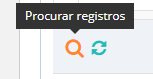
-
Após clicar no ícone abrirá a seguinte janela:
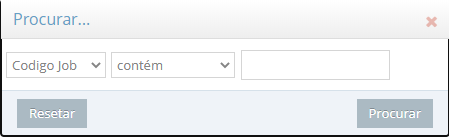
-
Selecione o campo onde será buscado o valor:
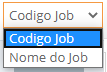
-
Selecione o filtro que deseja aplicar na busca:
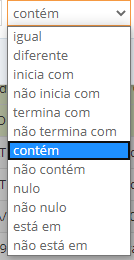
As opções de filtro que temos disponíveis são:
- Igual: Procurará por jobs onde o campo selecionado seja identico ao valor passado.
- Diferente: Procurará por jobs onde o campo selecionado seja diferente do valor passado.
- Inicia com: Procurará por jobs onde o campo selecionado inicie-se com o valor passado.
- Não inicia com: Procurará por jobs onde o campo selecionado não inicie-se com o valor passado.
- Termina com: Procurará por jobs onde o campo selecionado termina com o valor passado.
- Não termina com: Procurará por jobs onde o campo selecionado não termina com o valor passado.
- Contém: Procurará por jobs onde o campo selecionado contenha parte do valor passado.
- Não contém: Procurará por jobs onde o campo selecionado não contenha parte do valor passado.
-
Após isso preencha o campo de busca:
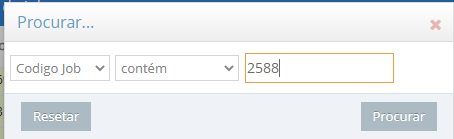
-
Clique no botão procurar:

-
Como pode ver o filtro será aplicado e será exibido na tela somente os jobs que satisfazem as condições da busca:
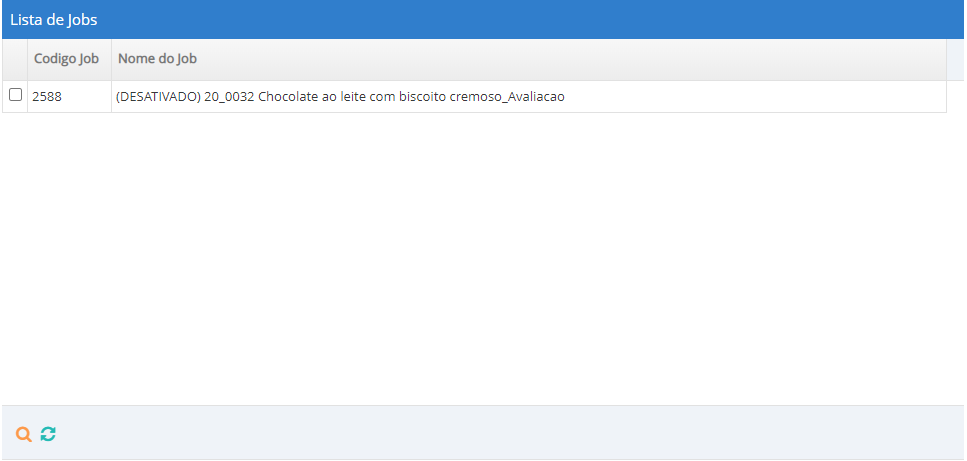
Permissão por job
Para casos onde é necessário conceder vários acessos a um determinado job recomendamos utilizar a Permissão por job.